示例win8恢复经典开始菜单
- 分类:Win8 教程 回答于: 2019年03月09日 10:02:00
体验过win8系统的用户就知道,win8系统中点击开始菜单会出现磁贴,这里点让习惯使用win7系统的用户感到非常头痛,所以许多用户都希望将win8开始菜单恢复成经典的开始菜单。下面,小编就给大家介绍一下win8恢复经典开始菜单的方法。
我们都知道win8是继win7系统之后,微软公司推出的全新一代windows操作系统,具有更好的续航能力、启动速度快、占用内存少等特点。但是,win8系统要如何恢复经典开始菜单呢?下面小编就将win8恢复经典开始菜单的方法告诉你们。
1,敲击“win+R”键,打开运行窗口,在运行窗口内输入“gpedit.msc”回车,如图下所示;
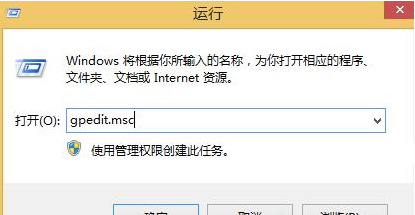
开始菜单电脑图解1
2,打开本地组策略编辑器后,展开“用户配置”——>“管理模版”——>“开始”——>“菜单任务栏”,然后在界面右侧找到“强制经典“开始”菜单”双击打开属性界面,如图下所示;
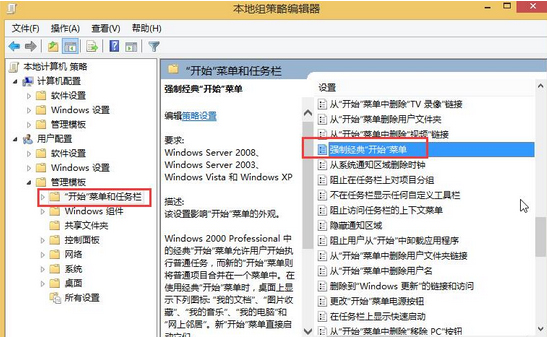
恢复电脑图解2
3,最后在弹出的窗口中勾选“已启用”选项,点击“确定”按钮,如图下所示;

win8电脑图解3
以上就是win8恢复经典开始菜单的操作流程啦~
 有用
26
有用
26


 小白系统
小白系统


 1000
1000 1000
1000 1000
1000 1000
1000猜您喜欢
- Win8声卡驱动下载及安装指南..2024/06/06
- Win8账户注销方法详解:快速解决注销难..2024/08/15
- 三星电脑一键重装系统win8详细步骤..2019/10/10
- win8 32位系统,小编教你win8 32位系统..2018/04/24
- Win8输入法快捷键大全2024/03/25
- 最新project2013激活工具图文教程..2017/06/14
相关推荐
- 本地连接受限制,小编教你本地连接受限..2018/07/06
- 华硕Win8恢复:快速解决系统问题的简易..2024/02/01
- windows server 2008 r2,小编教你wind..2018/03/17
- Win8电脑版:革新体验,卓越操作..2024/10/13
- dell笔记本重装win8系统2022/06/24
- Ghost win8系统64位激活密钥图文教程..2017/05/11














 关注微信公众号
关注微信公众号



